
Bei diesem Vorgang müssen Sie in den Wiederherstellungsmodus booten, um die Setup-Dateien von Ihrem Mac zu entfernen. Dadurch kann der macOS-Setup-Assistent erneut ausgeführt werden, sodass Sie ein neues Administratorkonto auf Ihrem Mac erstellen können. Dies funktioniert auf macOS Monterey und Big Sur und früher auf M1- und Intel-Macs.
cd /Volumes/Macintosh HD/var/db/cd /Volumes/Macintosh HD/var/db/
rm .AppleSetupDonerm .AppleSetupDone
Sie erstellt nun ein neues Administratorkonto, bei dem es sich um ein völlig neues und völlig anderes Benutzerkonto als Ihr Standardbenutzerkonto handelt. Bei korrekter Vorgehensweise sind das Standardbenutzerkonto und alle Benutzerdaten weiterhin vorhanden.
Sie können dieses Administrator-Benutzerkonto verwenden, um sich bei Bedarf mit Administratoranfragen und Anmeldungen zu authentifizieren, oder Sie können das ursprüngliche Benutzerkonto ändern, um wieder zu einem Administratorkonto zu werden. Wir werden das als nächstes behandeln.
Möchten Sie Ihr ursprüngliches Mac-Benutzerkonto als Administratorkonto wiederherstellen? Es ist ganz einfach:
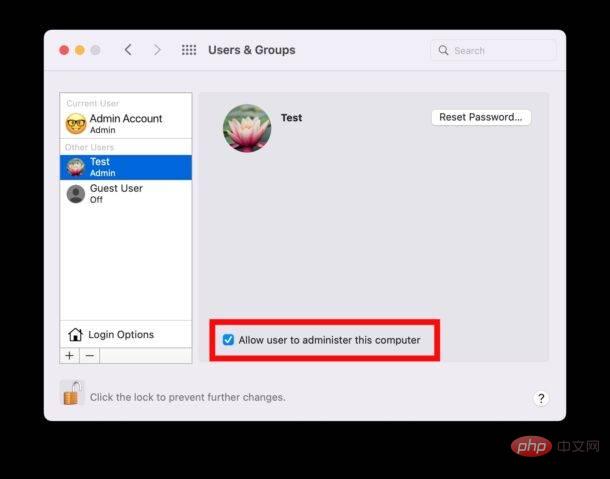
Wenn Sie möchten, können Sie ein vorübergehend erstelltes Administrator-Benutzerkonto von Ihrem Mac löschen oder es als Backup-Administratorkonto oder sogar als einziges Administratorkonto behalten.
Wenn Sie in eine Situation geraten, in der das Administratorkonto zu einem Standardbenutzerkonto wird, stehen Ihnen andere Optionen zur Verfügung. Sie können beispielsweise
ein Standardbenutzerkonto über die Befehlszeile in ein Administratorkonto umwandeln, was besser geeignet ist fortgeschrittene Benutzer.
Das obige ist der detaillierte Inhalt vonMac ohne Administratorkonto in macOS Monterey oder Big Sur? Das ist eine Lösung. Für weitere Informationen folgen Sie bitte anderen verwandten Artikeln auf der PHP chinesischen Website!




